
  |  | ||
Cette section décrit les outils utilisateur dans le menu Outils Administr. sous Paramètres système.
Les Outils Administr. sont utilisés par l'administrateur. Pour modifier ces paramètres, veuillez contacter l'administrateur.
Nous vous recommandons de choisir l'option authentification administrateur avant de définir les paramètres des Outils Administr..
Gestion carnet d'adresses
Vous pouvez ajouter, modifier ou supprimer des informations enregistrées dans le carnet d'adresses.
Pour plus d'informations, voir "Carnet d'adresses".
Programmer/Modifier
Vous pouvez enregistrer et modifier les noms et les codes utilisateur.
Noms
Vous pouvez enregistrer un nom, un affichage de touche, un numéro d'enregistrement et une sélection de titre.
Info auth.
Vous pouvez enregistrer un code utilisateur et spécifier les fonctions disponibles pour chaque code utilisateur. Vous pouvez également enregistrer des noms d'utilisateur et mots de passe à utiliser lors de l'envoi d'e-mails, de fichiers vers un dossier ou de l'accès à un serveur LDAP.
Protection
Vous pouvez enregistrer un code de protection.
Vous pouvez enregistrer une adresse e-mail.
Dossier
Vous pouvez enregistrer le protocole, le chemin, le numéro de port et le nom du serveur.
Ajout.au grpe
Vous pouvez mettre dans un groupe les noms enregistrés dans le carnet d'adresses.
Supprimer
Vous pouvez supprimer un nom du carnet d'adresses.
Vous pouvez enregistrer jusqu'à 2000 noms.
Vous pouvez enregistrer 500 codes utilisateur maximum.
Vous pouvez aussi enregistrer et gérer des noms dans le Carnet d'adresses en utilisant Web Image Monitor ou SmartDeviceMonitor for Admin.
Carnet d'adresses : Progr./Modif./Suppr. groupe
Les noms enregistrés dans le carnet d'adresses peuvent être rassemblés dans un groupe. Vous pouvez alors aisément gérer les noms enregistrés dans chaque groupe.
Programmer/Modifier
Vous pouvez enregistrer et modifier les groupes.
Noms
Vous pouvez enregistrer un nom, un affichage de touche, un numéro d'enregistrement et une sélection de titre.
Utilisat./Grpe progr.
Vous pouvez vérifier les noms ou groupes enregistrés dans chaque groupe.
Protection
Vous pouvez enregistrer un code de protection.
Ajout.au grpe
Vous pouvez mettre des groupes enregistrés dans le Carnet d'adresses dans un autre groupe.
Supprimer
Vous pouvez supprimer un groupe du Carnet d'adresses.
Vous pouvez enregistrer jusqu'à 100 groupes.
Vous pouvez également enregistrer et gérer des groupes dans le Carnet d'adresses à l'aide de Web Image Monitor ou SmartDeviceMonitor for Admin.
Utilisez SmartDeviceMonitor for Admin fourni avec le module imprimante/scanner.
Carnet d'adresses : modifier ordre
Modifie l'ordre des noms enregistrés.
Vous pouvez réorganiser l'ordre des éléments sur la même page, mais vous ne pouvez pas les déplacer vers une autre page.
Par exemple, vous ne pouvez pas déplacer un élément de "PLANNIFICATION" ([OPQ]) vers "QUOTIDIENNEMENT" ([CD]).
Appuyez sur la touche [Outils utilisateur].
Appuyez sur [Paramètres système].
Appuyez sur [Outils administrateur].
Appuyez sur [Carnet d'adresses : modifier ordre].
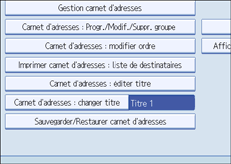
Appuyez sur la touche du nom à déplacer.
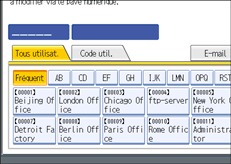
Vous pouvez sélectionner un nom à l'aide du pavé numérique.
Appuyez sur la touche du nom à l'emplacement où vous voulez la déplacer.
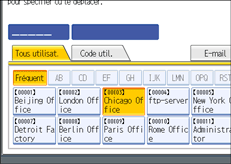
L'utilisateur est déplacé vers la position sélectionnée, et la touche d'utilisateur actuellement à l'endroit sélectionné est déplacée vers l'avant ou vers l'arrière.
Si vous déplacez la touche d'utilisateur vers l'avant, la touche d'utilisateur qui se trouve actuellement à l'endroit sélectionné est déplacée vers l'arrière.
Si vous déplacez la touche d'utilisateur vers l'arrière, la touche d'utilisateur qui se trouve actuellement à l'endroit sélectionné est déplacée vers l'avant.
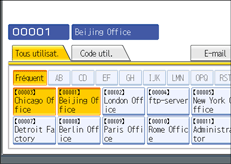
Vous pouvez également sélectionner un nom à l'aide du pavé numérique.
Imprimer carnet d'adresses : liste de destinataires
Vous pouvez imprimer la liste des destinataires enregistrées dans le Carnet d'adresses.
Imprimer dans ordre titre 1
Imprime le carnet d'adresses dans ordre titre 1.
Imprimer dans ordre titre 2
Imprime le carnet d'adresses dans ordre titre 2.
Imprimer dans ordre titre 3
Imprime le carnet d'adresses dans ordre titre 3.
Imprimer liste des numéros de groupe
Imprime le carnet d'adresses de groupe.
Appuyez sur la touche [Outils utilisateur].
Appuyez sur [Paramètres système].
Appuyez sur [Outils administrateur].
Appuyez sur [Imprimer carnet d'adresses : liste de destinataires].
Sélectionnez le format d'impression.
Pour imprimer la liste sur des pages recto verso, sélectionnez [Impression Recto/Verso].
Appuyez sur la touche [Départ].
La liste s'imprime.
Carnet d'adresses : éditer titre
Vous pouvez éditer le titre pour trouver facilement un utilisateur.
Appuyez sur la touche [Outils utilisateur].
Appuyez sur [Paramètres système].
Appuyez sur [Outils administrateur].
Appuyez sur [Carnet d'adresses : éditer titre].
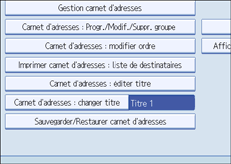
Appuyez sur la touche du titre à modifier.
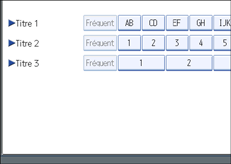
Saisissez le nouveau nom, puis appuyez sur [OK].
Appuyez sur [OK].
Appuyez sur la touche [Outils utilisateur].
Carnet d'adresses : changer titre
Choisissez le titre pour sélectionner un nom.
Le paramètre par défaut est [Titre 1].
Sauvegarder/Restaurer carnet d'adresses
Vous pouvez sauvegarder le carnet d'adresses de l'appareil sur une unité de stockage externe ou restaurer la copie qui y a été sauvegardée.
La restauration de données remplace les données du carnet d'adresses enregistrées sur l'appareil, et réinitialise le compteur de chaque utilisateur enregistré sur l'appareil.
Vous pouvez également sauvegarder et restaurer le Carnet d'adresses de l'appareil via Web Image Monitor ou SmartDeviceMonitor for Admin. Pour en savoir plus, consultez les fichiers d'Aide de Web Image Monitor ou SmartDeviceMonitor for Admin.
Sauvegarder
Vous pouvez sauvegarder le carnet d'adresses de l'appareil sur une unité de stockage externe.
Restaurer
Vous pouvez restaurer la copie de sauvegarde du carnet d'adresses stockée sur une unité externe de stockage.
Format
Vous pouvez formater le stockage externe.
Obt. info support
L'espace disponible et l'espace occupé de l'unité de stockage externe s'affichent.
Afficher/Imprimer compteur
Permet d'afficher et d'imprimer le nombre de documents imprimés.
Afficher/Imprimer compteur
Affiche le nombre d'impressions pour chaque fonction (Total, Copieur, Imprimante, A3/DLT, Envoi Scanner Recto/Verso).
Impr. liste compteurs
Permet d'imprimer la liste du nombre de documents imprimés pour chaque fonction.
Afficher/Effacer/Imprimer compteur par utilisateur
Permet d'afficher et d'imprimer le nombre de documents imprimés à l'aide des codes utilisateur et de mettre ces valeurs à 0.
Appuyez sur[![]() Précéd.] et sur[
Précéd.] et sur[![]() Suiv.] pour afficher tous les numéros d'impressions.
Suiv.] pour afficher tous les numéros d'impressions.
Le nombre de documents imprimés peut être différent des valeurs de compteur qui apparaissent dans Afficher / Imprimer compteur.
Impr. liste compteurs pour Tous les utilisateurs
Imprime la valeur des compteurs pour tous les utilisateurs.
Effacer la liste de compteurs Tous les utilisateurs
Réinitialise la valeur des compteurs pour tous les utilisateurs.
Impr. liste compteurs Par utilisateur
Imprime la valeur du compteur de chaque utilisateur.
Effacer Liste compteurs Par utilisateur
Réinitialise la valeur du compteur de chaque utilisateur.
Tout sélect. sur page
Sélectionnez tous les utilisateurs sur la page.
Gestion authentification utilisateur
Auth. code util.
Avec l'Authentification par code utilisateur, vous pouvez limiter les fonctions disponibles et en superviser l'utilisation.
Quand vous utilisez l'Authentification par code utilisateur, enregistrez le code utilisateur.
Avec la fonction Contrôle Imprimante PC, vous pouvez obtenir, par le biais du pilote d'impression, un journal des impressions correspondant aux codes saisis.
Pour plus d'informations sur l'Authentification de base, l'Authentification Windows, l'Authentification LDAP, et l'Authentification Serveur intégr., consultez votre administrateur.
Fonctions à restreindre
[Copieur], [Serveur de documents], [Imprimante], [Impr. : Contrôle PC], [Scanner]
Auth trav d'impres°
[Entier], [Simple (Limitation)], [Simple (Tous)]
Auth. de base
Auth. Windows
Authentif. LDAP
Auth. serveur intégr.
OFF
Le paramètre par défaut est [OFF].
Gestion authentification administrateur
Pour plus d'informations sur cette fonction, consultez votre administrateur.
Programmer/Modifier administrateur
Pour plus d'informations sur cette fonction, consultez votre administrateur.
Gestion Compteur clé
Vous pouvez préciser les fonctions que vous voulez gérer avec le compteur clé.
Copieur: ON/OFF
Serveur de documents : ON/OFF
Imprimante : ON/OFF
Autres fonctions : ON/OFF
Gestion Unité facturation externe
Pour plus d'informations sur cette fonction, consultez votre administrateur.
Gestion de l'unité de facturation externe améliorée
Pour plus d'informations sur cette fonction, consultez votre administrateur.
Sécurité étendue
Vous pouvez préciser si vous souhaitez ou non utiliser la fonction de sécurité étendue. Pour en savoir plus sur les fonctions de sécurité étendue, contactez votre administrateur.
Suppr. auto fich. ds Serveur de docs
Vous pouvez préciser si les documents enregistrés sur le Serveur de documents doivent être supprimés ou non au bout d'un certain temps.
Le paramètre par défaut est [ON], "3" jour(s).
Si vous sélectionnez [ON], les documents stockés par la suite sont supprimés au bout du délai défini.
Si vous sélectionnez [OFF], les documents ne sont pas supprimés automatiquement.
Si vous sélectionnez [ON], saisissez un nombre de jours compris entre 1 et 180 (par incréments d'un jour).
La valeur par défaut est de trois jours, ce qui veut dire que les documents seront supprimés 3 jours (72 heures) après leur enregistrement.
Supprimer ts les fich. du Serveur de docs
Vous pouvez supprimer des fichiers stockés sur le Serveur de documents, y compris les fichiers stockés à des fins d'Impression d'épreuve, d'Impression sécurisée, d'Impression suspendue ou d'Impression stockée sous la fonction Imprimante.
Tous les documents sont systématiquement supprimés même si un mot de passe est toujours défini.
Un message de confirmation apparaît. Pour supprimer tous les documents, cliquez sur [Oui].
Enregistrer/Modifier/Supprimer serveur LDAP
Vous pouvez programmer le serveur LDAP pour accéder directement aux destinataires des e-mails dans le carnet d'adresses du serveur LDAP. Cette fonction est disponible lors de l'envoi par e-mail de fichiers numérisés, à l'aide de la fonction scanner.
Nom
Nom du serveur
Base de recherche
N° de port
Utiliser connex. sécu. (SSL)
Authentification
Nom utilisateur
Mot de passe
Nom de royaume
Critères de recherche
Options de recherche
Pour lancer une recherche dans LDAP, assurez-vous que les éléments énumérés ci-après sont définis. Pour les autres éléments, vérifiez votre environnement et effectuez toute modification requise.
Cette fonction prend en charge les versions 2.0 et 3.0 de LDAP.
Pour utiliser le serveur LDAP, sélectionnez [ON] dans Recherche LDAP.
Pour plus d'informations sur la programmation du serveur LDAP, consultez "Programmer le serveur LDAP".
Recherche LDAP
Vous pouvez préciser si vous souhaitez ou non utiliser le serveur LDAP pour les recherches.
Le paramètre par défaut est [OFF].
Si vous sélectionnez [OFF], la liste du serveur LDAP n'apparaîtra pas sur l'écran de recherche.
Programmer/Modifier/Supprimer zone (Realm)
Vous pouvez programmer le royaume à utiliser pour l'authentification Kerberos.
Nom de royaume
Nom du serveur KDC
Nom de domaine
Veillez à définir le nom de royaume et le nom du serveur KDC lors de la programmation d'un royaume.
Pour plus d'informations sur Programmer/Modifier/Supprimer zone (Realm), reportez-vous à "Programmation de la zone (Realm)".
Auto-OFF (Toujours ON)
Vous pouvez préciser si vous souhaitez ou non utiliser la fonction Arrêt auto.
Le paramètre par défaut est [ON].
Verrouillage mode maintenance
Pour plus d'informations sur cette fonction, consultez votre administrateur.
Version firmware
Vous pouvez vérifier la version du logiciel installé sur cet appareil.
Niveau de sécurité réseau
Pour plus d'informations sur cette fonction, consultez votre administrateur.
Paramètre effac. mémoire auto.
Pour plus d'informations sur cette fonction, consultez votre administrateur.
Effacer toute la mémoire
Pour plus d'informations sur cette fonction, consultez votre administrateur.
Supprimer tous les journaux
Pour plus d'informations sur cette fonction, consultez votre administrateur.
Transférer les paramètres de journal
Pour plus d'informations sur cette fonction, consultez votre administrateur.
Sécurité données pour copie
Pour plus d'informations sur cette fonction, consultez votre administrateur.
Port USB fixe
Vous pouvez indiquer s'il faut fixer ou non le port USB.
Le paramètre par défaut est [OFF].
Si un ordinateur dont le pilote d'impression a été installé est connecté à une imprimante par USB, le [Niveau 1] de cette option évite d'avoir à réinstaller le pilote. Pour sélectionner le [Niveau 2], contactez votre commercial ou le SAV.
Paramètre de cryptage de données machine
Pour plus d'informations sur cette fonction, consultez votre administrateur.
Sauveg. impres°: Supprimer tous les fichiers
Pour plus d'informations sur cette fonction, consultez votre administrateur.
Sauveg. impres° : Format pr déf.
Pour plus d'informations sur cette fonction, consultez votre administrateur.
Sauveg. impres°: Résolut° pr déf.
Pour plus d'informations sur cette fonction, consultez votre administrateur.
Sauveg. impres° : Nom d'util. pr déf.
Pour plus d'informations sur cette fonction, consultez votre administrateur.
Sauveg. impres°: Compres°
Pour plus d'informations sur cette fonction, consultez votre administrateur.
Para. report données pr progr. auto carnet adresses
Avec la fonction de programmation automatique du Carnet d'adresses, vous pouvez préciser si vous souhaitez ou non que la politique d'authentification soit reportée à partir des informations de l'utilisateur enregistrées sous "Authentication Windows", "Authentication LDAP" ou "Authentication par Serveur d'intégration" :
[Reporter les données]
[Ne pas reporter les données]
Si vous sélectionnez [Reporter les données], vous devez alors indiquer les données que vous souhaitez reporter en saisissant le numéro d'enregistrement adéquat.
Pour en savoir plus sur l'authentification Windows, l'authentification LDAP et l'authentification par serveur d'intégration, consultez votre administrateur.